Renderização com LuxRender
Introdução
O que é o LuxRender?
LuxRender é um Software Livre para renderização 3D que permite a síntese de imagens de forma fisicamente correcta. É um motor de renderização unbiased, baseado na física, simula o fluxo da luz de acordo com equações físicas, produzindo imagens realistas com qualidade fotográfica.
Se pretender utilizar o LuxRender habitualmente ou com alguma regularidade, a Wiki oficial é um recurso essencial.
Instalação
1. Vá ao endereço http://www.luxrender.net e faça download da versão mais recente para o seu sistema operativo. A instalação deverá ser bastante fácil e rápida.
2. No mesmo endereço, descarregue o plugin (LuxBlend) para utilizar o Blender com o LuxRender.
3. Caso surjam algumas dificuldades, conculte as instruções para instalação manual.
4. Inicie o Blender. Vá ao painel de User Preferences e ative o LuxRender.
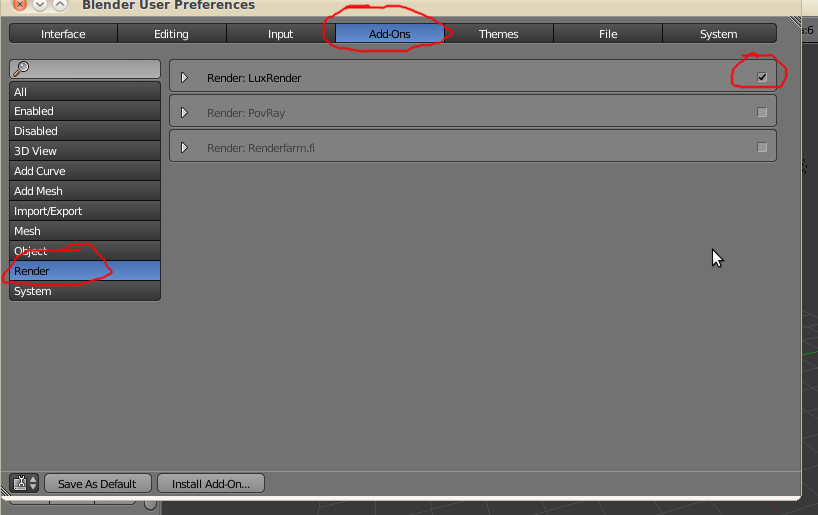
5. Se tudo estiver bem instalado, deverá poder ativar o LuxRender como render.
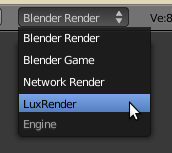
6- No painel de Render deverá ter agora novas janelas para configurar. Ative o Run Renderer e escolha a pasta (não escolha o ficheiro!) onde tem o LuxRender (ver passo 1).
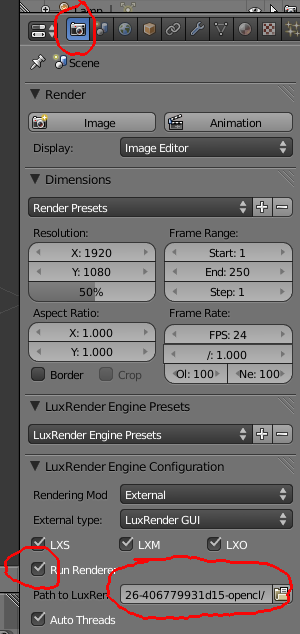
Criar uma cena para renderização
1. Certifique-se que tem o LuxRender seleccionado.

2. Crie uma cena com plano, 1 Suzanne, 3 esferas e 3 cubos. Redimensione um dos cubos e disponha os objectos de acordo com a imagem abaixo.
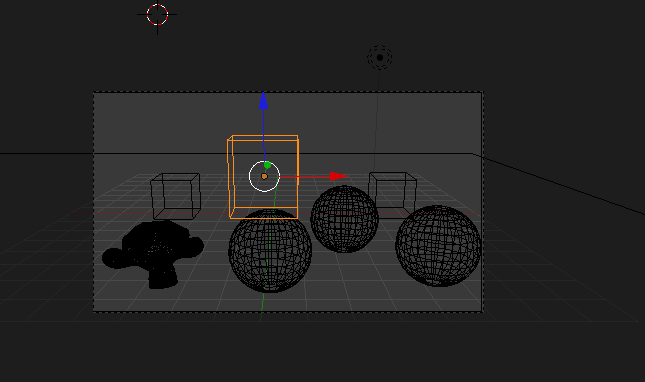
3. Aplique materiais aos objetos seguindo a lista abaixo:
Cubo à esquerda e plano
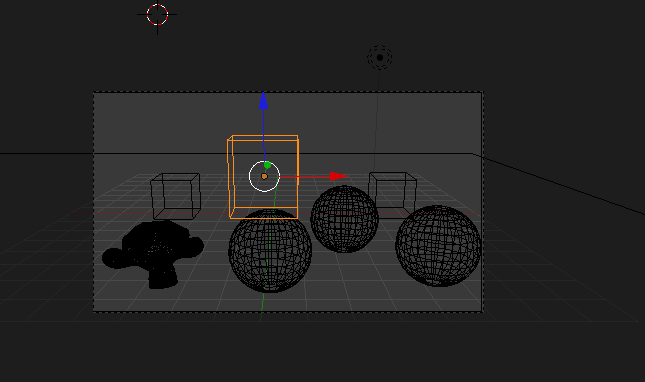
Cubo à direita
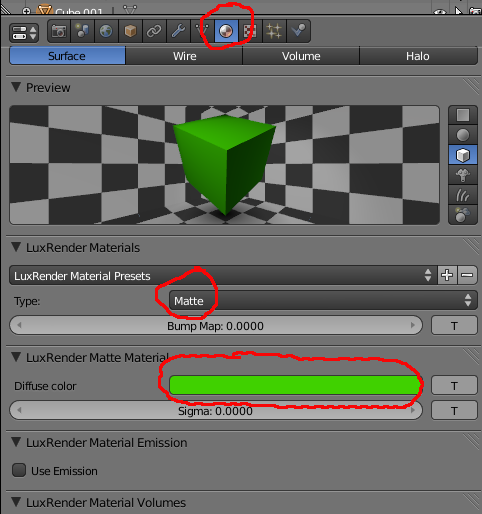
Suzanne
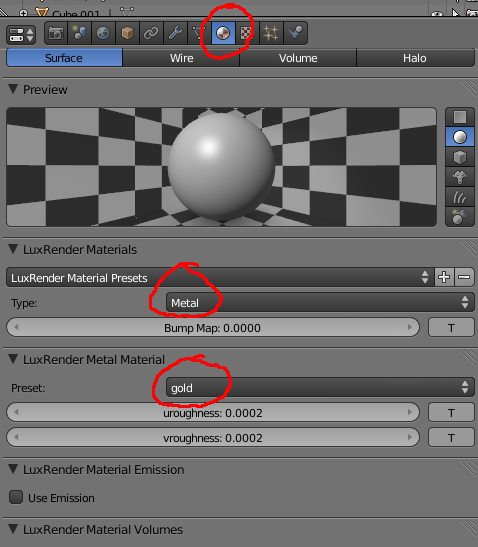
Esfera esquerda
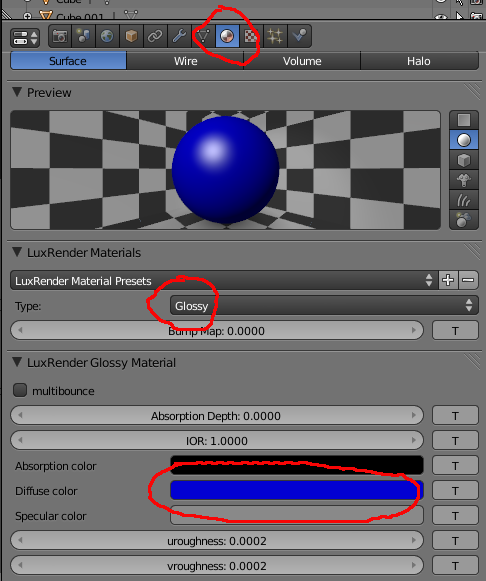
Esfera centro
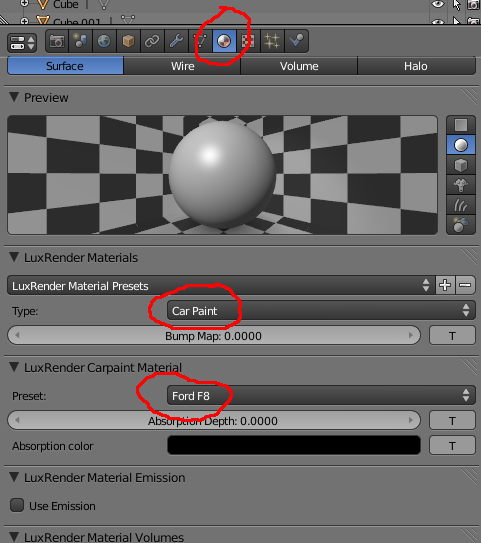
Esfera direita
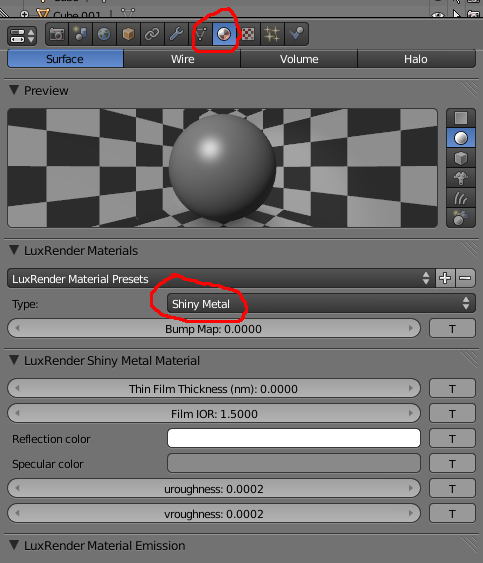
Cubo central
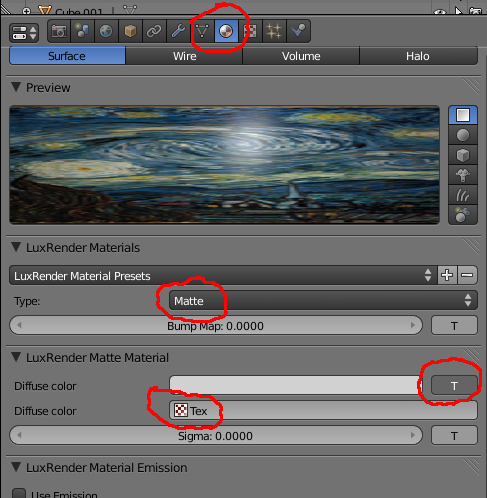
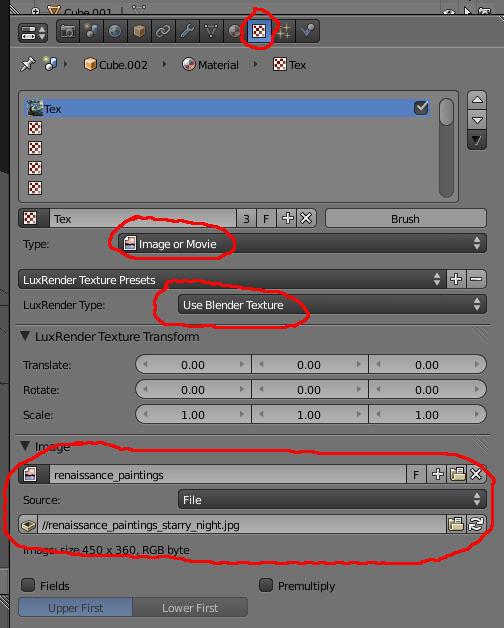
No nosso caso, utilizámos uma imagem da pintura “De sterrennacht”, de Vincent van Gogh, disponível no seguinte endereço: http://www.paintingsite.net/images/renaissance_paintings_starry_night.jpg
A imagem foi aplicada por UV. Depois de selecionado o cubo, marcámos os “seams” em Edit mode e fizemos Unwrap. A imagem foi introduzida através do UV/Image Editor.
4.Selecione o objecto Lamp existente e, no painel Object Data, escolha uma luz tipo Sun. No nosso exemplo, o Sun está posicionado à esquerda da câmara.
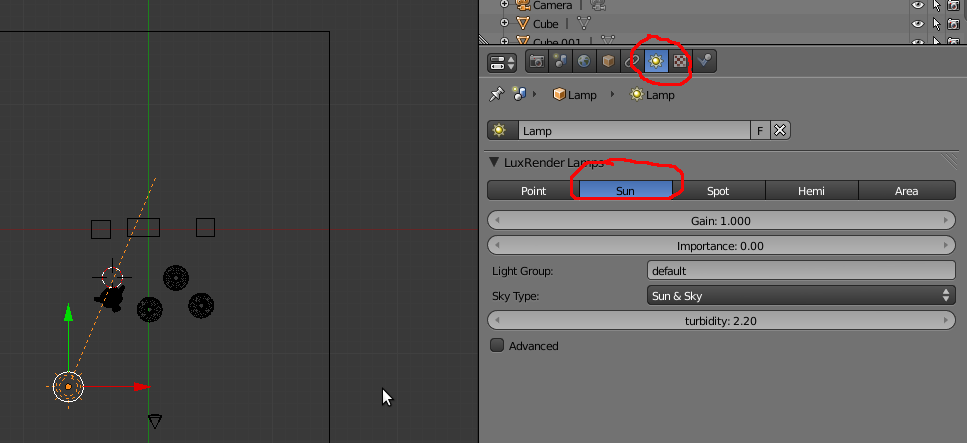
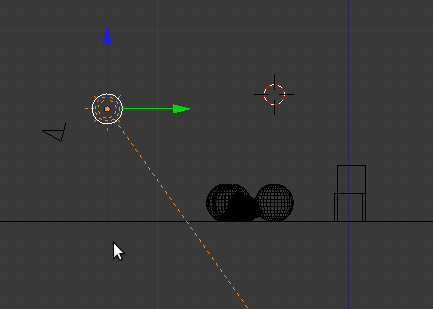
5. No painel Render, certifique-se que tem o “Rendering Mode” em “External” e o “External type” em “LuxRender GUI”. Deste modo, mesmo que o Blender seja terminado/encerrado ou sofra um “crash”, a renderização continua. Paralelamente, irá surgir uma interface (GUI) nova, da aplicação LuxRender, que permitirá manipular alguns parâmetros.
Certifique-se que o caminho “Path to LuxRender installation” está correcto. Quando selecionar o caminho para a instalação do LuxRender, certifique-se que selecionou a pasta e não um ficheiro dentro da pasta!
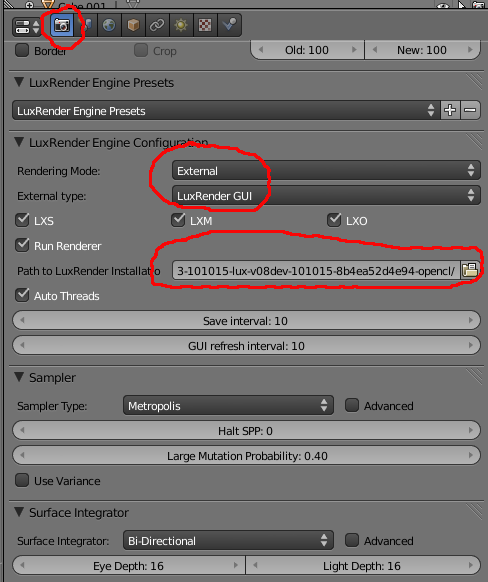
6. Clique no botão para renderizar uma imagem. Deverá surgir uma janela nova semelhante à da imagem abaixo. A renderização no LuxRender decorre agora de forma independente
do Blender. Inclusivamente, pode fechar o Blender que esta renderização continua...
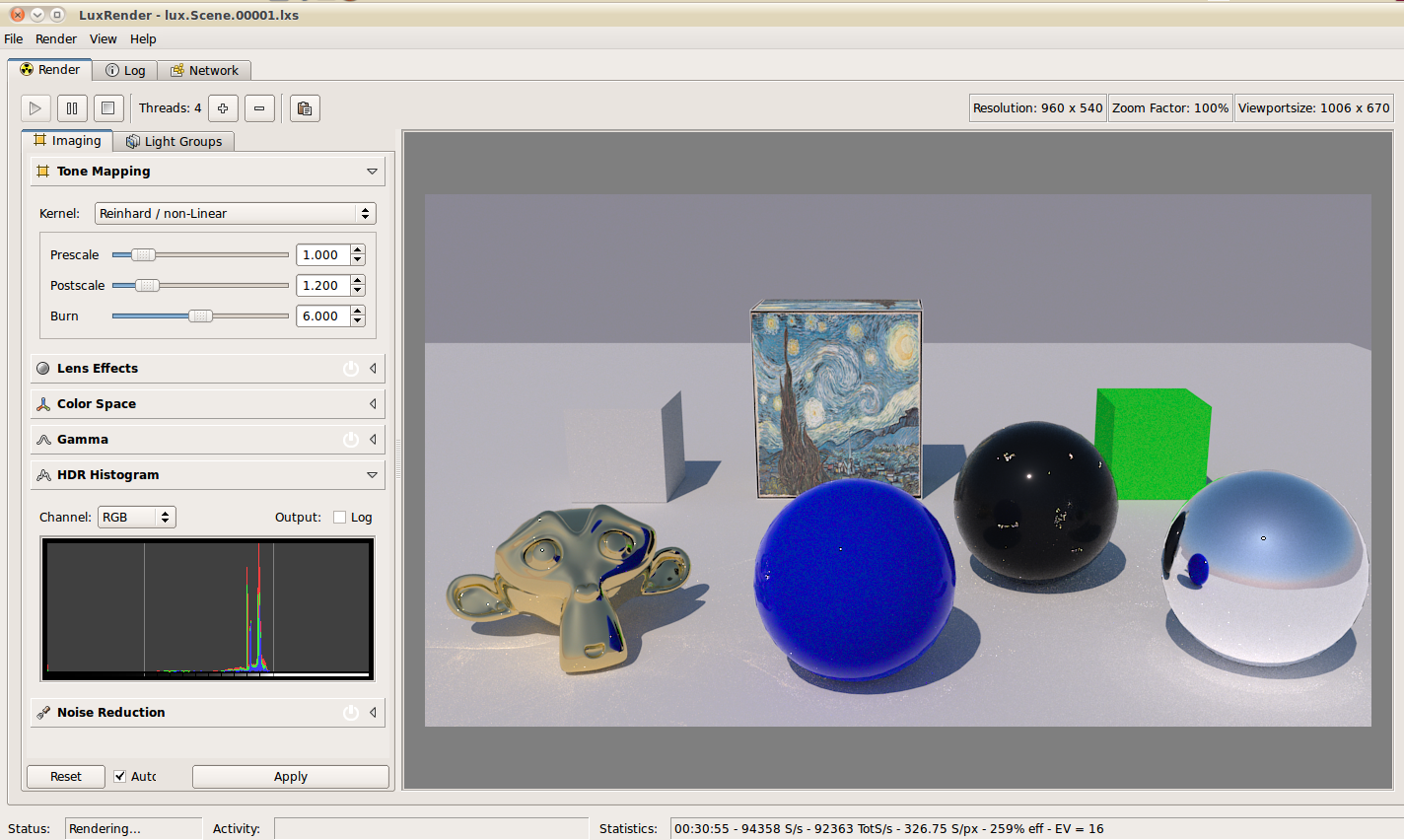
Algumas informações sobre Materiais
Imagens e textos adaptados da oficial LuxRender WikiShiny Metal : Representa metais e outros materiais condutores.

Rough Glass : Materiais translúcidos com superfícies rugosas/ásperas. Recomendado para p lásticos, vidro fosco ou alguns tipos de gelo menos transparentes/nítidos.

Null : Material completamente invisível. Quando utilizado em combinação com o material Mix pode ser utilizado para criar transparência.
Mix : Permite misturar 2 materiais. Este material Mix pode ser utilizado com materiais que já são mistura de outros dois materiais.
Mirror : Material para criar espelhos polidos, especularidade perfeita.

Metal : Renderiza vários tipos de metais de forma precisa. São disponibilizadas algumas configurações predefinidas: gold (ouro), silver (prata), copper (cobre), aluminium (alumínio) e amorphous carbon (carbono amorfo). Se pretender criar um metal ou outro material condutor sem utilizar estes predefinidos, utilize o material Shiny Metal.

Matte Translucent: Parte da luz brilha através do material enquanto a outra parte é reflectida. A superfície é rugosa, não existem reflexos brilhantes. É um material adequado para superfícies rugosas que também aparentam ser translúcidos/transluzentes, como os têxteis. Também podem ser úteis para tapar/cobrir luzes (por exemplo, em candeeiros).

Matte: Este material dispersa luz em todas as direcções de forma uniforme e, consequentemente, aparenta ser uma superfícies rugosa sem qualquer reflexo brilhante. É recomendado para para superfícies rugosas (não polidas) como paredes de interiores, gesso, argila/barro, tinta matte, etc.

Glossy (Lossy)

Glossy : Material com algum grau de brilho. Recomendado para superfícies brilhantes não metálicas, como plásticos, madeira laqueada, tinta glossy, etc.

Glass2 : Nova versão do material Glass. Permite absorção volumétrica, a absorção da cor é determinada pela distância que a luz percorre ao atravessar o material. As suas propriedade derivam quase na totalidade das configurações para o meio interior e exterior.

Glass : Para criar objectos feitos de vidro, plásticos transparentes, líquidos nítidos, etc. Para obter melhores resultados, quando não utilizar o branco para as cores de reflexo (Reflection) e transmissão (Transmission) assegure-se que ambas as cores têm um valor de intensidade aproximado.

Car Paint: Conjunto de configurações predefinidas (blue matte, blue, white, 2k acrylac, bmw339, opel titan, polaris silber e ford f8.) baseadas em medições de luminosidade feitas em pintura de carros.
